AppData文件夹有什么用? Win11应用数据存储详解
114人参与 • 2024-12-05 • Windows
在 windows 11 和 windows 10 系统中,每个用户账户都有一个名为appdata的应用数据文件夹,其中还包含了local、locallow和roaming三个子文件夹。本教程将详细介绍这几个文件夹的用途,以及如何找到并轻松访问它们。
在我们的日常电脑使用中,c盘作为系统盘,承载着大量的系统文件和应用程序数据。其中,appdata文件夹是一个非常重要的目录,它包含了软件的配置信息、临时文件等,这些文件对于软件的正常运行至关重要。然而,由于appdata文件夹默认是隐藏的,很多使用win11系统的小伙伴可能并不清楚它的具体位置。今天,小编就来带大家一起找找这个神秘的appdata文件夹。

appdata 文件夹有什么用?
appdata文件夹,全称application data,是windows操作系统中用于存储应用程序数据的目录。它包含了多种类型的文件,如软件的配置文件、缓存文件、日志文件等。这些文件对于软件来说至关重要,因为它们记录了软件的设置信息、用户偏好、临时数据等。如果删除了这些文件,可能会导致软件运行异常、丢失设置、无法登录等问题。因此,我们在处理appdata文件夹中的文件时,一定要谨慎行事。
appdata(应用程序数据)文件夹是一个隐藏的存储容器,用于保存应用程序所需的特定数据,如缓存文件、偏好设置、配置信息等,以确保应用程序正常运行。
换句话说,它是应用程序存储和读取数据的核心位置,这样就不会干扰到应用程序的核心文件,还能让每个用户根据自己的需求进行个性化配置。
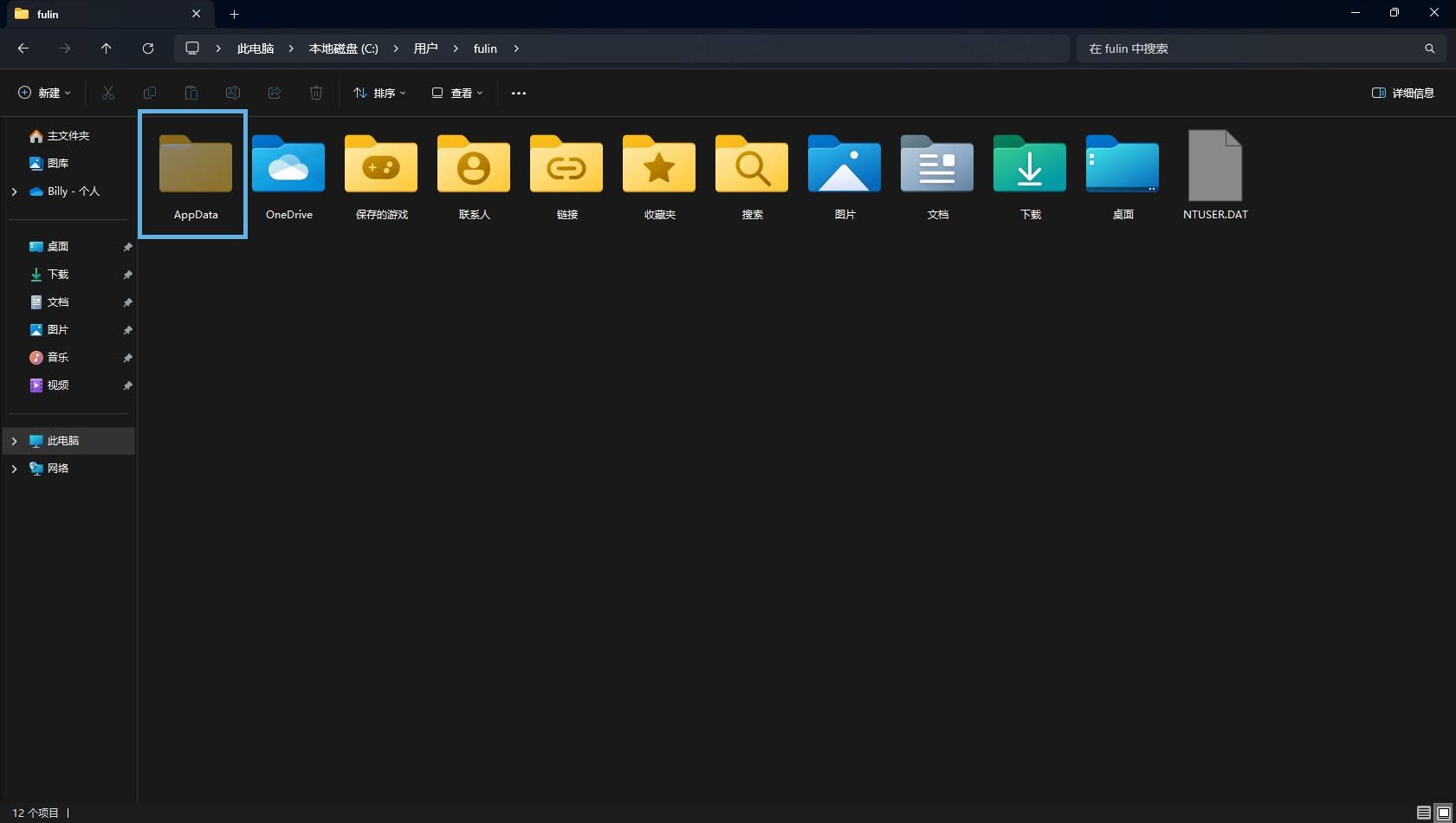
appdata 文件夹
在appdata文件夹里面,还有local、locallow和roaming三个子文件夹,下面,我们来看看它们的具体作用。
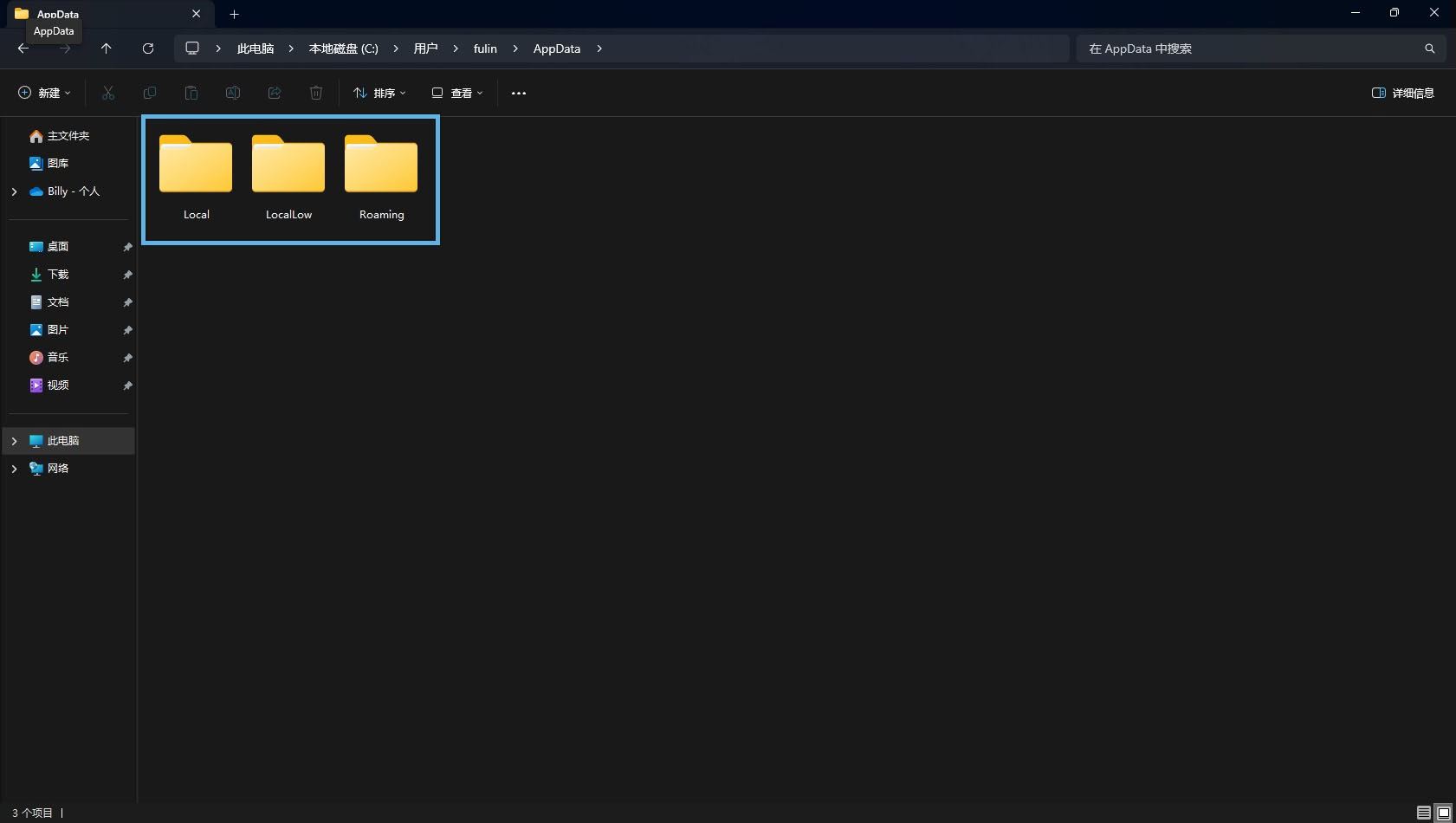
appdata 文件夹
local 文件夹
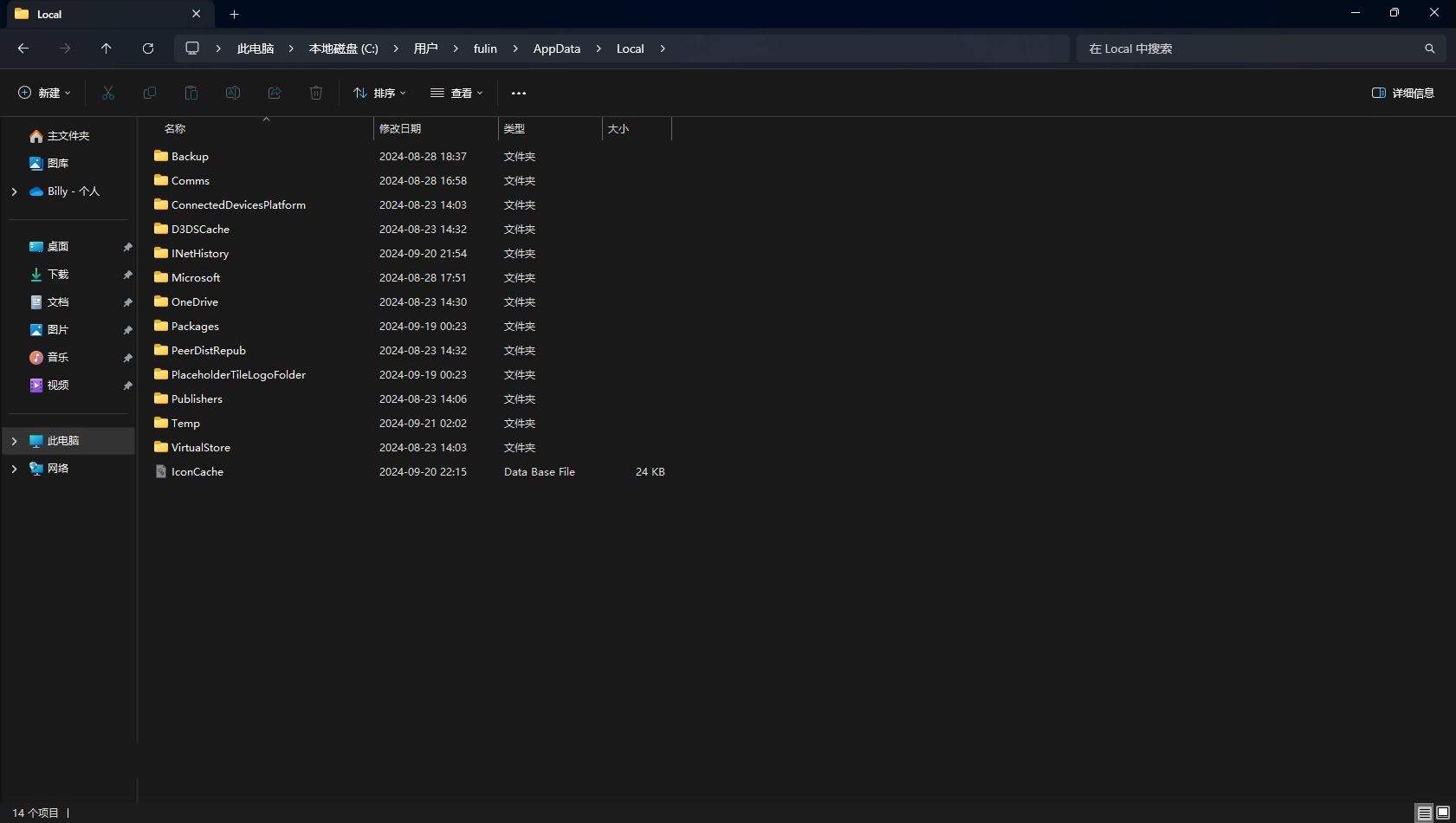
local 文件夹
local文件夹是应用程序用来存储特定于当前设备,且不会跨计算机同步的数据。
- 通常情况下,应用程序会将配置文件和偏好设置保存在这个文件夹中。例如,在
local文件夹中,你可以找到一个名为「microsoft」的文件夹,其中又包含了 microsoft edge、office、onedrive、事件查看器、teams 等应用程序的数据(具体取决于你安装了哪些应用)。
如果你将「microsoft edge」文件夹手动删除,浏览器会丢失所有配置信息,就相当于被完全重置了。
- 一些应用程序可能会在该文件夹中缓存特定文件,以提升性能或存储经常使用的数据。此外,系统和应用程序也可能将此位置用于缓存临时文件。
locallow 文件夹
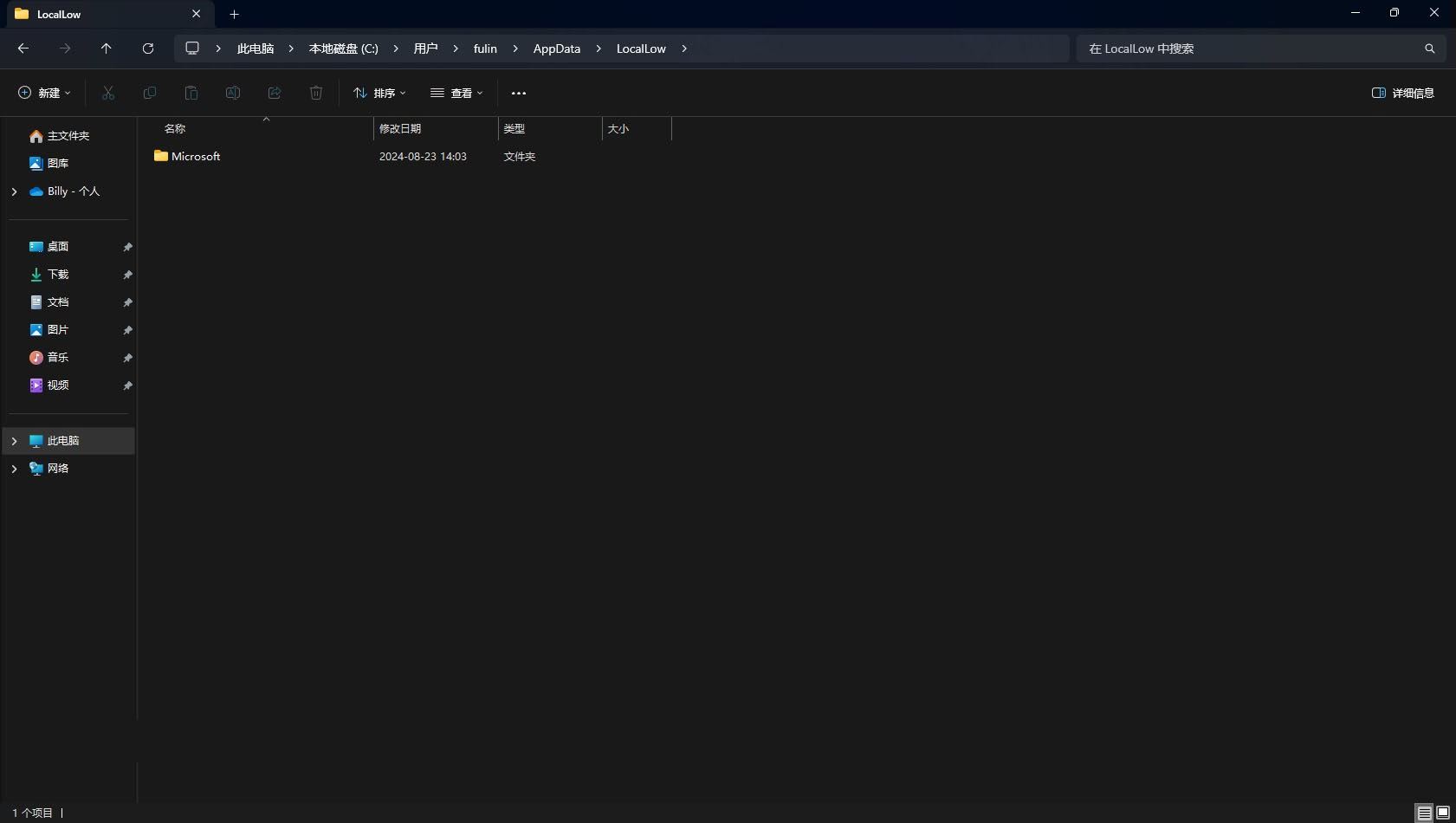
locallow 文件夹
locallow文件夹与local文件夹功能相似,但用途又略有不同。它主要用于存储那些需要较低权限、重要性较低的数据。
locallow文件夹主要为以「标准用户」身份运行或处于沙盒环境中,且仅有有限写入权限的应用程序提供存储空间。- 应用程序还可以在这里存储一些较不重要和临时性的数据。
roaming 文件夹
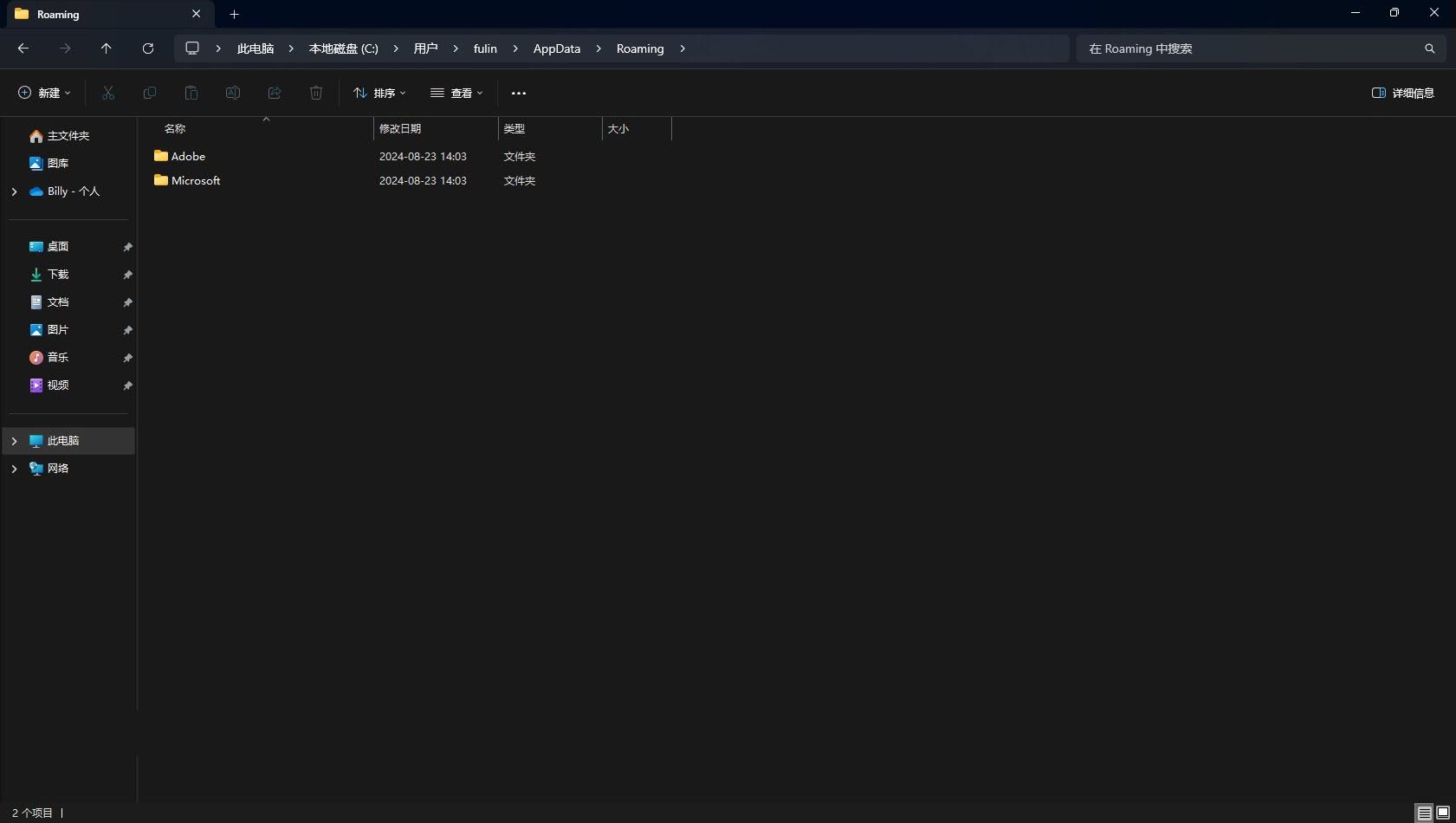
roaming 文件夹
roaming文件夹是用于存储数据的另一个位置,它存储的数据能够在多台计算机之间进行同步。
roaming文件夹保存了用户的个性化设置,如应用程序的偏好设置、定制化信息,以及其他需要在所有设备上保持一致的用户数据(需要域管理员启用漫游配置文件)。
通常情况下,开发者会根据应用程序的具体工作方式,来选择使用以上哪个文件夹存储数据。
如何访问 appdata 及子文件夹
出于安全考虑,windows 系统中的appdata文件夹默认处于隐藏状态,你可以通过它们的具体路径或使用系统分配的环境变量来直接访问这些文件夹。
方法 1:在「文件资源管理器」中访问
1、使用windows + e快捷键,打开「文件资源管理器」。
2、根据你使用的系统,:
- windows 11:点击「查看」菜单,在「显示」选项下勾选「隐藏的项目」。
- windows 10:点击顶部的「查看」选项卡,然后勾选「隐藏的项目」。
3、在地址栏中访问以下路径,appdata 文件夹就会显示出来:
c:\users\<用户账户名>
方法 2:使用环境变量直接访问
你还可以在「文件资源管理器」地址栏、「命令提示符」或「运行」对话框直接通过环境变量来访问 appdata 文件夹:
| 环境变量 | 对应文件夹 |
|---|---|
%localappdata% | local 文件夹 |
%localappdata%low | locallow 文件夹 |
%appdata% | roaming 文件夹 |
注意事项:
- 在浏览
appdata文件夹时,请务必小心,随意删除文件可能导致应用程序无法正常工作。如果你对文件夹中的内容和作用不太了解,最好不要随意进行修改。 appdata文件夹是系统的一个关键部分,因此不能直接从系统中删除。- 如果你更换了用户账户,在删除旧账户时,该账户下的
appdata文件夹也会被移除。
最后,虽然大多数应用程序都会在appdata文件夹中存储数据,但也有一些绿色软件,不需要安装就可以运行,它们不会使用这个文件夹来存储数据。
您想发表意见!!点此发布评论





发表评论